Absicherung mit Frameworks überwachen
Sie können Sicherungseinstufungen und die damit verbundenen Testergebnisse über mehrere Projekte überwachen, die mit dem Framework verbunden sind, anzeigen.
Vorbereitungen
Bevor Sie die Absicherung überwachen können, müssen Sie:
- Risiken und Kontrollen in einem Framework definieren
- Risiken und Kontrollen in ein Projekt importieren.
- Absicherung im Projekt und im Framework aktivieren.
Um aggregierte Informationen anzuzeigen, müssen Sie:
- Verfahren oder exemplarische Vorgehensweisen und Tests im Projekt durchführen.
- Probleme in einem Projekt identifizieren.
Funktionsweise
Absicherung ist ein auf Berechnungen basierter Prozess in den Projekte- oder Frameworks-Apps mit einem Endergebnis, das durch eine Prozentangabe repräsentiert wird. Absicherung ermöglicht Ihnen eine Benchmark-Analyse durchzuführen, um festzustellen, wie gut eine Organisation Risiken beilegt, sodass Ressourcen entsprechend zugeteilt werden können.
In einem Framework können Sie die Absicherung und die Testergebnisse im Zusammenhang mit operativen Risiken und Kontrollen überwachen, um ein Dashboard der Risiko- und Projektergebnisse zu entwickeln.
Während Sie Verfahren ausführen oder exemplarische Vorgehensweisen und Tests durchführen, fasst die Projekte-App in Echtzeit die Testergebnisse aus den aktiven Projekten, die mit dem Framework verbunden sind, automatisch zusammen und berechnet die Absicherung.
Weitere Informationen zu Berechnung der Absicherung finden Sie unter Absicherung von Risiken berechnen.
Beispiel
Absicherung über mehrere Projekte hinweg überwachen
Szenario
Zuvor haben Sie das Framework Third Party Risikomanagement erstellt, das als Repository für Kontrollen dient, die in mehreren Projekten verwendet werden.
Ihr Team aus Prüfern war in der letzten Zeit mit dem Testen des Entwurfs und der operativen Effizienz der Kontrollen in verschiedenen Projekten, die mit dem Framework verbunden sind, beschäftigt. Nun möchten insgesamt überwachen, wie gut Ihre Organisation Risiken beilegt, sodass Ressourcen entsprechend zugeteilt werden können.
Prozess
Sie navigieren in der Framework-App zum Framework und klicken auf die Registerkarte Absicherung.
Ergebnis
Sie können die Sicherungseinstufungen im Zusammenhang mit jedem Prozess, die allgemeine Absicherungseinstufung über alle Projekte, die mit dem Framework verbunden sind, hinweg und die zusammengefassten Testergebnisse anzeigen.
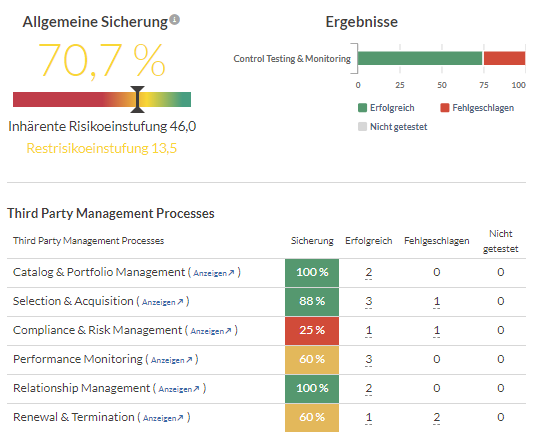
Berechtigungen
Benutzer mit der Rolle „Projektersteller”, „Fachmanager”, „Fachbenutzer”, „Beaufsichtigende Geschäftsleitung” und „Beaufsichtigende Kontrollprüfer” können die Absicherung, Testergebnisse und Probleme über mehrere Projekte, die mit dem Framework verbunden sind, hinweg überwachen.
Risikoabsicherung überwachen
Absicherung über mehrere Projekte, die mit dem Framework verbunden sind, überwachen
Hinweis
- Begriffe der Benutzeroberfläche können angepasst werden, und auch Felder sowie Registerkarten sind einstellbar. In Ihrer Instanz von Diligent One können einige Begriffe, Felder und Registerkarten unterschiedlich sein.
- Wenn ein erforderliches Feld leer bleibt, wird Ihnen eine Warnmeldung angezeigt: Dieses Feld ist obligatorisch. Einige benutzerdefinierte Felder verfügen möglicherweise über Standardwerte.
- Öffnen Sie die Frameworks-App. Die Startseite der Frameworks-App wird geöffnet.
- Öffnen Sie ein Framework. Das Dashboard für das Framework wird geöffnet.
- Klicken Sie auf die Registerkarte Absicherung.
- Führen Sie einen der folgenden Schritte aus:
- Um die aggregierte Risikoabsicherung pro Ziel anzuzeigen, siehe die Spalte Absicherung in der Tabelle.
- Um die Details zum Ziel im Framework anzuzeigen, klicken Sie auf Anzeigen neben dem entsprechenden Ziel.
- Um die zusammengefasste Sicherungsberechnung über alle Projekte, die mit dem Framework verbunden sind, anzuzeigen, siehe die Einstufung Allgemeine Absicherung. Weitere Informationen zu Berechnung der Absicherung finden Sie unter Absicherung von Risiken berechnen.
Testergebnisse überwachen
Sie können die Ergebnisse der ausgeführten Verfahren (Arbeitsplan-Workflows) oder exemplarischen Vorgehensweisen und Tests (Workflows für interne Kontrollen) sowie inhärente Risiko- und Restrisikoeinstufungen überwachen.
Hinweis
- Begriffe der Benutzeroberfläche können angepasst werden, und auch Felder sowie Registerkarten sind einstellbar. In Ihrer Instanz von Diligent One können einige Begriffe, Felder und Registerkarten unterschiedlich sein.
- Wenn ein erforderliches Feld leer bleibt, wird Ihnen eine Warnmeldung angezeigt: Dieses Feld ist obligatorisch. Einige benutzerdefinierte Felder verfügen möglicherweise über Standardwerte.
Testergebnisse, die mit einer einzigen Framework-Kontrolle verbunden sind, überwachen
- Öffnen Sie die Frameworks-App.
Die Startseite der Frameworks-App wird geöffnet.
- Öffnen Sie ein Framework.
Das Dashboard für das Framework wird geöffnet.
- Klicken Sie auf den Reiter Abschnitte.
- Klicken Sie neben dem entsprechenden Prozess auf Nach und wählen Sie Risikokontrollmatrix.
- Klicken Sie neben Anzeige nach: auf Kontrolle.
- Klicken Sie auf den Kontrolltitel.
- Scrollen Sie auf der Seite zum Abschnitt Aktive Projekte, die diese Kontrolle verwenden.
Die folgenden Informationen werden angezeigt:
- die Projekte, die momentan die Framework-Kontrolle verwenden
- die zusammengefasste Anzahl der bestandenen, fehlgeschlagenen und nicht getesteten Kontrollen über alle Projekte, die mit dem Framework verbunden sind, hinweg
- die detaillierte Aufschlüsselung der bestandenen, fehlgeschlagenen und nicht getesteten Kontrollen pro Projekt, das mit dem Framework verbunden ist
- Symbole geben an, ob die Risikobewertung von einem Bewertungsfaktor automatisiert wird
Weitere Informationen finden Sie unter Kontrollbewertungen automatisieren.
- Optional. Synchronisieren Sie das Risiko zwischen dem Framework und dem Projekt. Weitere Informationen finden Sie unter Projekte mit Frameworks synchronisieren.
Inhärente Risiko- und Restrisikoeinstufungen, die mit einem einzigen Framework-Risiko verbunden sind
- Öffnen Sie die Frameworks-App.
Die Startseite der Frameworks-App wird geöffnet.
- Öffnen Sie ein Framework.
Das Dashboard für das Framework wird geöffnet.
- Klicken Sie auf den Reiter Abschnitte.
- Klicken Sie neben dem entsprechenden Prozess auf Nach und wählen Sie Risikokontrollmatrix.
- Klicken Sie neben Anzeige nach: auf Risiko.
- Klicken Sie auf den Risikotitel.
- Scrollen Sie die Seite bis zum Abschnitt Aktive Projekte, die dieses Risiko verwenden herunter.
Die folgenden Informationen werden angezeigt:
- die Projekte, die momentan das Framework-Risiko verwenden
- der Bewertungswert für jeden Risikoeinstufungsfaktor und die Symbole geben an, ob die Risikobewertung von einem Bewertungsfaktor automatisiert wird.
Weitere Informationen finden Sie unter Betriebliche Risikobewertungen automatisieren.
- die inhärente Risiko- und die Restrisikoeinstufung für das Risiko pro Projekt, das mit dem Framework verbunden ist
- Optional. Synchronisieren Sie das Risiko zwischen dem Framework und dem Projekt. Weitere Informationen finden Sie unter Projekte mit Frameworks synchronisieren.
Testergebnisse über mehrere Projekte, die mit einem Framework verbunden sind, überwachen
- Öffnen Sie die Frameworks-App.
Die Startseite der Frameworks-App wird geöffnet.
- Öffnen Sie ein Framework.
Das Dashboard für das Framework wird geöffnet.
- Klicken Sie auf die Registerkarte Absicherung.
- Lassen Sie sich die folgenden Informationen anzeigen:
Informationen Beschreibung Bemerkungen Ergebnisse Zeigt die zusammengefassten Prüfergebnisse über alle Ziele Die Ergebnisse werden in einem geschichteten Balkendiagramm angezeigt, das die Anzahl der erfolgreichen, fehlgeschlagenen und nicht getesteten Kontrollen enthält.
Wenn Sie die Maus über einen bestimmten Balken bewegen, wird die Kontrollanzahl angezeigt. Die X-Achse wird für jedes Risiko auf Grundlage der Anzahl der Kontrollen über alle Behandlungsbereiche hinweg dynamisch aktualisiert.
Einsatz vor Ort Zeigt Ziele über alle Frameworks, nach Projekt gruppiert, an. Über die zusammengefasste Anzahl unter Erfolgreich, Fehlgeschlagen oder Nicht getestet können Sie die Aufschlüsselung der Tests anzeigen.
Die folgenden Metriken werden für jedes Ziel angezeigt:
- Absicherung
- Anzahl der erfolgreichen Kontrollen
- Anzahl der fehlgeschlagenen Kontrollen
- Anzahl der nicht getesteten Kontrollen
Probleme überwachen
Sie können Probleme, die mit einer einzigen Framework-Kontrolle verbunden sind, überwachen.
Hinweis
- Begriffe der Benutzeroberfläche können angepasst werden, und auch Felder sowie Registerkarten sind einstellbar. In Ihrer Instanz von Diligent One können einige Begriffe, Felder und Registerkarten unterschiedlich sein.
- Wenn ein erforderliches Feld leer bleibt, wird Ihnen eine Warnmeldung angezeigt: Dieses Feld ist obligatorisch. Einige benutzerdefinierte Felder verfügen möglicherweise über Standardwerte.
- Öffnen Sie die Frameworks-App.
Die Startseite der Frameworks-App wird geöffnet.
- Öffnen Sie ein Framework.
Das Dashboard für das Framework wird geöffnet.
- Klicken Sie auf den Reiter Abschnitte.
- Klicken Sie neben dem entsprechenden Prozess auf Nach und wählen Sie Risikokontrollmatrix.
- Klicken Sie neben Anzeige nach: auf Kontrolle.
- Klicken Sie auf den Titel der entsprechenden Kontrolle.
- Scrollen Sie auf der Seite zum Abschnitt Aktive Projekte, die diese Kontrolle verwenden.
- Sie können die zusammengefasste Anzahl veröffentlichter Probleme, die mit der exemplarischen Vorgehensweise, dem Testplan oder der Testrunde verbunden sind, über alle aktiven Projekte, die mit dem Framework verbunden sind, hinweg anzeigen.
Wenn Sie auf den Wert klicken, wie ein Popup-Fenster mit einer Liste aller verbundenen Probleme angezeigt. Sie können auf den Titel des entsprechenden Problems klicken, um zur Detailseite zu navigieren.